Содержание
Доброго времени суток, уважаемые посетители моего блога! В прошлой статье «Сбивается время на компьютере: решение проблемы» я рассказывал о севшей батарейке CR2032 внутри системного блока. В данной статье вы узнаете, как самостоятельно можно заменить севшую батарейку CR2032 в системном блоке компьютера.
Подготовка в замене батарейки
Не будем углубляться в теорию и сразу перейдем к практической части. Выглядит батарейка CR2032 вот таким образом:

- Для начала нужно полностью выключить компьютер и отключить его от электрической сети.
- Отсоедините все провода, идущие к системному блоку от периферийных устройств и устройств вводы/вывода, а также провод питания.
- Положите системный блок на правый бок (если смотреть на него с лицевой стороны) – это нужно для удобства работы.
- Обеспечьте хорошее освещение в районе рабочего места.
- Приготовьте инструменты для работы. Нам понадобится небольшая плоская шлицевая и крестообразная отвертки.
Непосредственная замена батарейки CR2032
- Отворачиваем два болтика, которые удерживают боковую крышку, в задней части системного блока. На рисунке они обозначены стрелками:

- Далее нужно потянуть крышку в сторону задней части системного блока. Если крышка не поддается, то можно аккуратно поддеть ее отверткой в месте соприкосновения крышки и задней части системника (там на крышке имеется небольшой металлический бортик). Откладываем крышку в сторону.
- Перед нами материнская плата со всеми подключенными к ней устройствами. Батарейка CR2032 на различным материнских платах располагается в разных местах. В моем случае она расположена под кулером.

- Для извлечения батарейки CR2032 из ее посадочного места достаточно плоской отверткой нажать на металлический «язычок», расположенный под батареей. Батарейка должна выскочить со своего места. Если этого не произошло, то постарайтесь максимально аккуратно этой же отверткой извлечь ее. Учтите, что на рисунке показан один из нескольких видов посадочного места для батареи. Если у вас оно не такое, то лучше поискать в интернете по модели материнской платы, как извлекается батарейка.
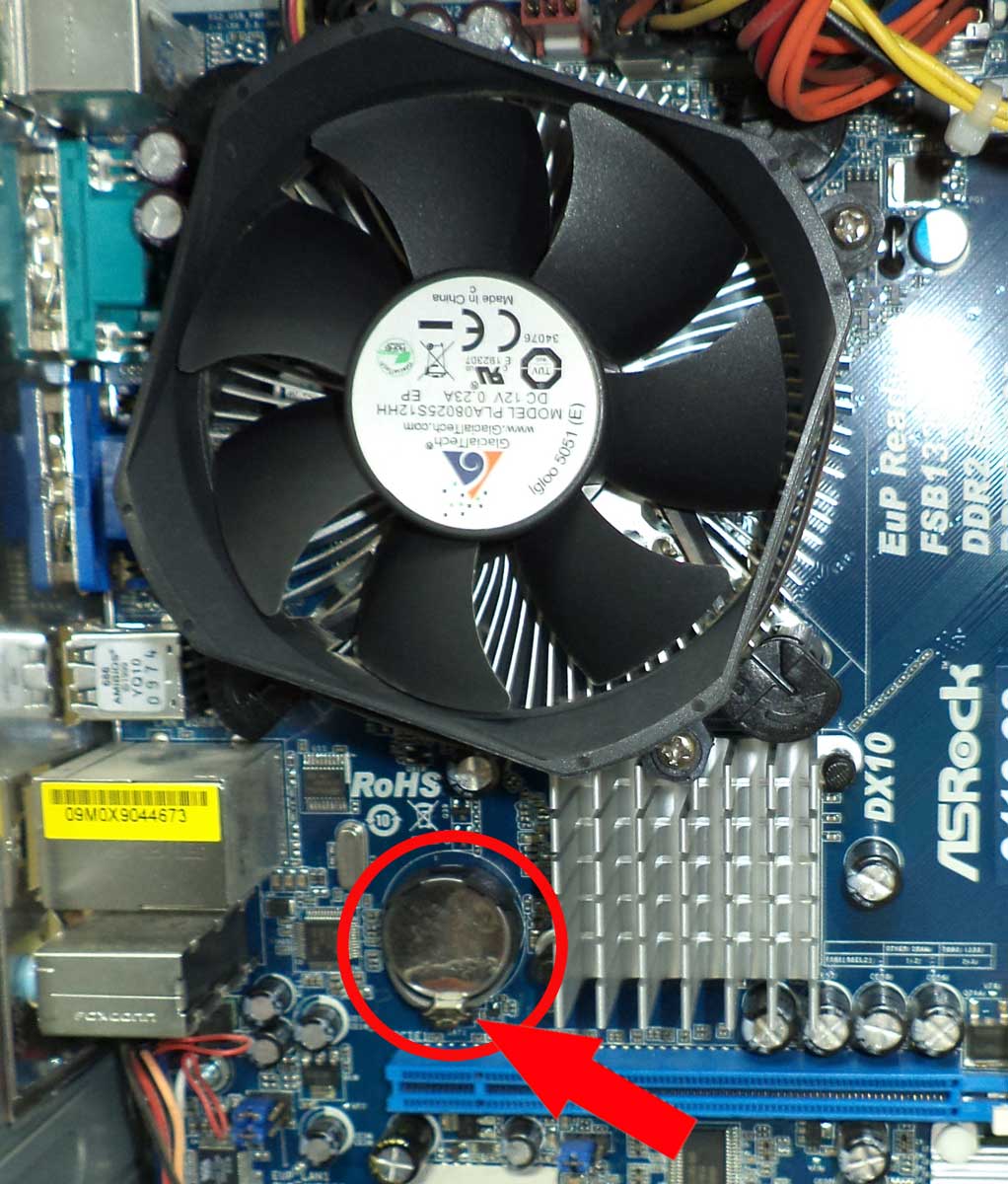
- Теперь установите новую батарею. Достаточно подставить батарею в верхний край посадочного места и надавить на нее снизу до щелчка.
- Установите крышку на системный блок, прикрутите ее винтами. После этого подключите все провода и устройства в нужные разъемы. Можно теперь включать компьютер, севшая батарея не побеспокоит вас как минимум в течение трех лет.
[tip]После включения компьютер попросить настроить BIOS. Можете просто войти в него (на какую клавишу нажать, будет написано внизу экрана) и нажать на кнопки F10, а затем Enter.[/tip]
На этом замена батарейки на материнской плате в системном блоке закончена. У меня на эту процедуру уходит 5-7 минут. Поэтому нет никакого смысла везти компьютер в сервис из-за такой пустяковой поломки. Но если вы сомневаетесь, что сможете выполнить замену самостоятельно, то не стоит даже и пытаться, лучше довериться мастерам.









